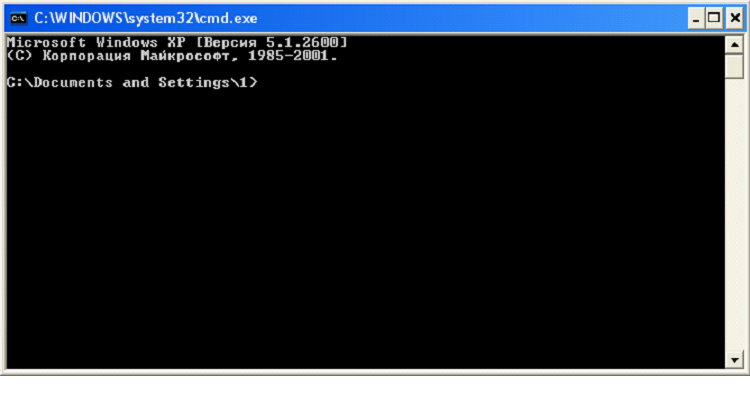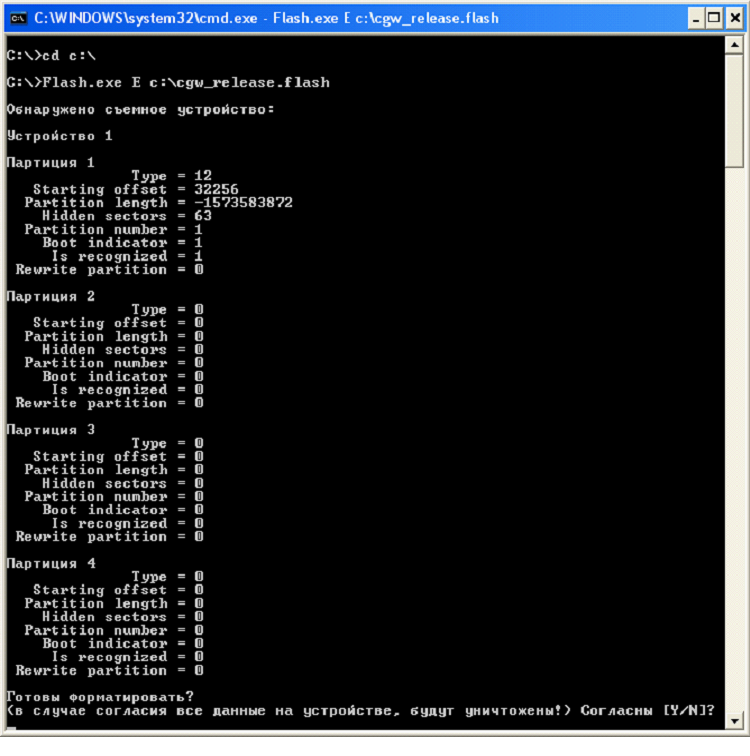В данном случае проблема может быть связана со следующими факторами:
1. Флеш накопитель должен быть отформатирован в FAT 32
2. Флеш накопитель должен определяться системой как съемный диск (ни в коем случае не как жесткий диск)
3. На флеш накопителе записана неверная конфигурация
4. При получении флешки вместе с узлом клиент должен использовать её только для Континента, форматирование выполнять только с Flash_GUI. Для корректного использования флеш-накопитель должен быть отформатирован с partition 1
Для решения данной проблемы перезапишите конфигурацию в ПУ ЦУС для данного КШ на предварительно подготовленный флеш накопитель (согласно ранее описанных пунктов)
Александр Александрович
unread,
Feb 8, 2017, 9:24:42 AM2/8/17
to Код Безопасности — Континент
После попытки ввода конфигурации с ЦУСа и далее ввода пароля появляется надпись: «Ошибка при разборе конфигурации». Причем старый файл конфигурации встает спокойно. Почитав на форумах, нашел ответ, что якобы такая ошибка встречается при разных версиях ПО ЦУС и КШ. Вот собственно такой вопрос, как избавиться мне от этой проблемы? Спасибо.
Кирилл
unread,
Feb 8, 2017, 10:22:46 AM2/8/17
to Код Безопасности — Континент
Александр, приветствую,
Уточните версию ЦУСа и версию КШ, у вас же просто КШ без Сервера доступа? Какая платформа на КШ (9830, 92D9, S115)?
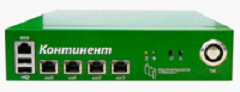
Я занимаюсь шифрованными каналами связи для разных организаций. Так вот, стоят там такие железки российского производства, под названием континент АПКШ (аппаратно программный комплекс шифрования). И один из них вышел из строя. Расположен он очень далеко, вне моего региона, и поковырять его руками не получится, работала железка 4 года и есть не просила. Но вот случилась беда, и она сломалась. Было принято решение купить новую железку, стал её прошивать, но тут вылезла новая беда, оказалось, что мой ЦУС устарел за этих 4 года, и вышла новая прошивка. Следовательно, новые континенты уже прошиты самой новой прошивкой, когда пытаешься залить конфигурацию взятую с ЦУСа. После того как вводишь пароль от конфига, вылезает ошибка: «Ошибка при разборе конфигурации».
Вот мы и подобрались к сути. Встал вопрос: как сделать даунгрейд на континенте? Погуглив и ничего не найдя, полез в мануал. В-общем, долго читал…
Как прошить континент АПКШ
Имеется:
- АПКШ континент ipc 25, с версией 3.5.
- ЦУС версия 3.5.50.0.
Понадобится:
Флешка (идет в комплекте с континентом).
Сохраненная конфигурация с ЦУСа (gate.cfg), для АПКШ континент для удаленного узла.
Программа с названием flash.exe, для подготовки дистрибутива АПКШ Континент.
Ну, и сам файл cgw_release.flash, который будет записан с помощью flash.exe на флешку.
Сохраняем программку flash.exe в корне диска «С» (для удобства) и прошивку для континента там же. Открываем командную строку под администратором (CMD).
Пишем: flash.exe <буква флешки> <имя файла (образа)>
Например:
- Переходим в директорию диска «С» (cd c:)
-
flash.exe Е С: cgw_release.flash
Вставляем флешку в компьютер и смотрим, что у неё за буква.
Жмем букву Y и ждем сообщения о завершения процесса. По завершению процесса вам будет предложено извлечь флешку. Вытаскиваем флешку из компьютера (лучше использовать безопасный режим). Снова вставляем флешку в компьютер. На первый взгляд она покажется пустой, но это не так, так и должно быть. Закидывайте туда файл conf.cfg и идем к нашему континенту.
Запускаем континент, когда попросит приложить ключ идентификатора – прислоняем таблетку, дальше пойдет проверка случайных чисел, после этого вылезет меню, где нужно выбрать «Загрузка операционной системы» – самый верхний пункт. Дальше пойдет грузится freebsd. Пока операционная система загружается, нужно воткнуть флешку, которую мы с вами подготовили.
Дальше у вас должно на экране появиться: «установка континента». Соглашаемся со всеми пунктами, он там напишет, что все данные будут потеряны, но ничего ценного все равно там нет, все ценное на ЦУСе. Дальше он попросит ввести номер инициализации криптографического шлюза, этот набор цифр можно посмотреть в паспорте, что шел с вашим континентом (пять цифр). Дальше он вас попросит выбрать какая конфигурация будет создана, выбираем цифру 1 «шлюз». Все почти готово.
Теперь будет написано, что континент будет перезагружен, вытаскиваем нашу флешку из континента. Прикладываем идентификационный ключ, выбираем «Загрузка операционной системы», ждем пока загрузится сам континент. У вас на экране должно появиться: «Успешная загрузка АПКШ Континент». После того, как вы увидите данную надпись, вставляете флешку, она начнет определяться, это вы тоже заметите, на экране появятся строчки, объявляющие, что флешка смонтирована. Дальше он попросит ввести пароль, который вы задали конфигурации, когда её сохраняли с ЦУСа, для нового континента.
Кстати, пароль должен состоять минимум из 5 цифр.
После чего континент станет кушать вашу конфигурацию, затем он скажет, что перезагрузится через 15 секунд. Вытаскиваете флешку во время перезагрузки дабы избежать повторного процесса прошивки. На этом прошивка и введение его в эксплуатацию завершена.
Для апкш континент ipc 100, процесс будет аналогичный. Если у вас апкш континент не грузится, а ждет пока вы приложите идентификатор, в этом случае нужно зайти в основные настройки, там будет пункт «Ожидать идентификатор столько-то секунд», по умолчанию стоит 0, поставьте 5 и будет вам счастье.
Предыдущая
LinuxУстановка Mac ОS Х на PC с применением USB-flash методом «132»
Следующая
WindowsКак сбросить пароля в windows 7 или XP?
Помогла статья? Оцените её
Загрузка…
Не так давно на нас свалилась задачка: обновить криптошлюзы (КШ) «Континент» с версии 3.7.5 до версии 3.9.1 на всей VPN-сети довольно крупного клиента. Сеть географически распределена и охватывает все часовые пояса нашей необъятной Родины. Всего – порядка 120 центров управления сетью (ЦУС) с подчиненными КШ. В общей сложности нам предстояло обновить более 3500 «зелёных» устройств. Насколько нам известно, мы одни из первых выполнили обновление такого масштаба с версии 3.7.5 на 3.9.1 без замены железа и настройки сети «с нуля». То есть именно обновили существующую сеть со всеми ее текущими настройками и оборудованием. Но, как говорится, есть нюансы. Зная их заранее, вы наверняка сможете сэкономить свои ресурсы, если затеете нечто подобное.
Нюанс 1. Чтоб не запороли пароли
ЦУС как устройство централизованного управления криптосетью хранит все данные о ее настройках, и очень важно не потерять их перед обновлением. Это легко сделать, сохранив конфигурацию ЦУС из программы управления (ПУ ЦУС). При этом важно задать пароль на латинице, а лучше использовать цифровой пароль, чтобы при загрузке конфигурации точно быть уверенным, что она попадет на ЦУС версии 3.9.1. У нас был случай, когда мы задали пароль в русской раскладке, но при загрузке конфигурации на ЦУС ввести пароль в русской раскладке невозможно – будьте внимательны.
Нюанс 2. Не все флэшки одинаково полезны
Следующий очень важный аспект – носитель, с которого загружается конфигурация. Как выяснилось в процессе, не все флешки для этого подходят, даже если они были отформатированы в FAT32 или подготовлены с использованием ПО ServiceTool (входит в комплект установки ПУ ЦУС). Нам не удалось до конца понять причину такого поведения. В то же время флешка из комплекта ЦУС (зеленая в виде ключика с логотипом вендора) в 99,9% случаев с первого раза загружала конфигурацию корректно.
Нюанс 3. Обновление конфигураций
Дабы в дальнейшем вы не тратили уйму времени зря, поговорим о еще одной распространённой проблеме – некорректной загрузке конфигурации ЦУС в процессе обновления. Итак, если ЦУС после прошивки отказывается загружать конфигурацию (пробовали 4 разные флешки), то нужно всего лишь еще раз его перепрошить.
Следите за тем, чтобы все КШ при сохранении конфигурации ЦУС были в «спокойном состоянии», то есть чтобы на них были применены и обновлены все настройки с ЦУС. Например, на некоторых управляющих устройствах мы столкнулись с тем, что из-за большого количества объектов в группах и, как следствие, большого числа правил фильтрации в базе, криптошлюзам не удавалось загрузить с ЦУС соответствующие обновления конфигурации. КШ бесконечно пытались это сделать (в ПУ ЦУС напротив КШ постоянно висел значок обновления).
Решить эту проблему помогли отключение некоторых правил фильтрации, содержавших большое количество различных сервисов, или удаление сетевых объектов из управляющих центров (удалили 100 идентичных подсетей, заведенных по стандартной матрице на всех ЦУС). В одном случае нам пришлось проделать обе операции.
Нюанс 4. Сайзинг оборудования
Этот вопрос особенно актуален для проектировщиков и архитекторов со стороны эксплуатации. Для управления криптосетью из более чем 80 КШ лучше использовать как минимум IPC-500, а если подчиненных КШ более 150, то IPC-1000. Например, после обновления наш ЦУС IPC-100, управляющий 128 КШ, начал «засыпать», отклика в ПУ приходилось ждать по несколько часов. После подключения второго, более производительного резервного ЦУС (IPC-1000) и переключения на него управление вернулось, и работа ЦУС восстановилась.
Ещё одна рекомендация проектировщикам и архитекторам по КШ, а также инженерам, тестирующим ту или иную процедуру. КШ лучше использовать именно для шифрования и как можно реже возлагать на него дополнительные сетевые функции (SPAN, QoS и прочие). Например, после обновления с 3.7.5 на 3.9.1 производительность КШ сильно упала (не факт, что такая проблема будет у вас, так как она весьма специфична, но разговор не об этом). После разбора проблемы выяснилось, что функционал SPAN стал потреблять больше ресурсов. В том же ключе проявился нюанс, связанный с логированием сетевого трафика: включение всех параметров мониторинга заметно «съедало» процессорные мощности. Мораль сей басни: чем больше задействовано функционала, тем больше нюансов нужно учитывать при тестировании или планировании технических работ.
Нюанс 5. Резервное копирование
И пара слов про бэкап ЦУС. Если не обновить все до одного подчиненные КШ в ПУ ЦУС до текущей версии, то конфигурация ЦУС, которую вы сохраните, в дальнейшем не будет пригодна для восстановления. ЦУС ее просто не примет.
Мы рекомендуем обновляться сразу на версию 3.9.1, минуя 3.9.0 (в 3.9.0 изменена логика применения правил фильтрации и работы КШ в «мягком режиме», затруднена работа КШ в кластере, а также имеется ряд мелких багов).
В любом деле очень важна подготовка, и чем больше разных бэкапов вы сделаете перед обновлением, тем лучше. Например, на всякий случай сделайте скрины или выпишите на листочек настройки интерфейсов и маршрутизации – вдруг придется откатываться.
Нюанс 6. Заключительный
Отдельно скажем, что при обновлении такого количества ЦУС и подчиненных им КШ в распределённой сети не обойтись без помощи вендора. Хочется отметить коллег из «Кода Безопасности», которые оказывали своевременную и всестороннюю поддержку: диагностику по месту возникновения проблем, оперативное моделирование и выявление нюансов на своих стендах. В этой связи в крупных VPN-сетях порекомендуем приобретать техническое сопровождение в обязательном порядке.
На этом всё. Всем удачи в непростом деле сопровождения отечественных VPN-сетей. И помните: глаза боятся – руки делают.
Евгений Веретенников, инженер 2-й линии администрирования, «Ростелеком-Солар»
Михаил Данилов, администратор информационной безопасности, «Ростелеком-Солар»
https://continent.readthedocs.io/quickstart.html
АПКШ Континент поставляется с предустановленной текущей тиражируемой версией ПО. В некоторых случая может потребоваться ее переустановка (понижение или повышение версии, восстановление работоспособности, установка отладочной версии по и т.д.).
Содержание
-
Быстрый старт
-
Инсталляция на аппаратную платформу
-
Инсталляция на виртуальную машину
-
Строка инициализации
-
Настройка VPN
-
Настройка L3 VPN между КШ
-
Создание сетевых объектов
-
Создание парных связей
-
Создание правил фильтрации
-
-
Настройка L2 VPN между КК
-
Настройка интерфейсов коммутации
-
Конфигурация виртуального коммутатора
-
-
Настройка удаленного доступа VPN между СД и АП
-
-
При инсталляции ПО на аппаратную платформу используются два источника инсталляции:
-
CD-диск (входит в комплекте поставки оборудования)
-
USB Flash drive (так же входит в состав поставки)
Самый распространенный способ — это установка через USB Flash drive. В этом случае на носитель необходимо записать образ USB Flash drive из комплекта поставки. Образы находятся на CD-диске в директории SetupContinentFLASHIMAGES, имеют расширение .flash и записываются на USB Flash drive при помощи таких утилит как:
-
dd (Linux, BSD)
-
Win32DiskImager (Windows)
-
Rufus (Windows)
-
balenaEtcher (Windows, Linux, MacOS)
Примечание
Для распознавания файла образа в balenaEtcher необходимо изменить расширение с .flash на .img (cgw_release.flash -> cgw_release.img)
По факту каждый образ это raw image жесткого диска с двумя разделами. Первый раздел FAT размером 8 МБ. Предназначен для сохранения ключей администратора ЦУС или же конфигурации и ключей КШ. Второй раздел UFS (FreeBSD). Содержит необходимые для установки ПО файлы. Созданный таким образом USB Flash drive будет являться загрузочным устройством и позволит произвести установку ПО на аппаратную платформу АПКШ.
Каждый образ установочного ПО содержит требуемый функционал для конкретной реализации ПО:
-
arm_release.flash — АРМ ГК (Генерации Ключей)
-
cgw.aserv_release.flash — КШ-СД
-
cgw_release.flash — КШ
-
csw_release.flash — КК
-
ids_release.flash — ДА
-
ncc.aserv_release.flash — ЦУС-СД
-
ncc_release.flash — ЦУС
Внимание
При переустановке ПО на аппаратную платформу АПМДЗ «Соболь» будет выдавать предупреждение о том, что изменился загрузочный диск, на запрос о изменении загрузочного диска следует ответить «НЕТ», в ином случае Соболь при загрузке уже с диска опять выдаст это предупреждение. Так же после переустановке ПО сбросится настройка «Время автоматического входа в систему», следует установить этот параметр в значение, отличное от 0, иначе устройство будет требовать предъявление iButton при каждой загрузке. Пункт «Время автоматического входа в систему» может быть недоступен для редактирования, в этом случае необходимо создать пользователя AUTOLOAD в меню управления пользователям АПМДЗ «Соболь».
Для того, чтобы установить ПО Континент на виртуальную машину используется специальный ISO-образ. Данный образ содержит в инсталляционных файлах все возможные компоненты комплекса (ЦУС, КШ, КК, ДА, ЦУС-СД, КШ-СД, АРМ ГК). Основное отличие данного ISO-образа это эмуляция Соболя, по факту же данный образ может использоваться для установки на x86-совместимое аппаратное обеспечение. Важно понимать, что в этом случае мы никогда не получим формальное соответствие формуляру (актуально для версии 3.7 и ниже). При установке на виртуальную платформу необходимо выбирать гостевую систему FreeBSD (32 bit) ниже 10 версии.
Для оптимизации потребления ресурсов гипервизора рекомендуется использовать следующие параметры в файле /boot/loader.rc:
-
set hint.p4tcc.0.disabled=1
-
set hint.acpi_throttle.0.disabled=1
-
set hint.apic.0.clock=0
-
set kern.hz=50
Важно
Начиная с версии 3.9 для установки на реальную платформу и на гипервизор используется один установочный диск, который самостоятельно определяет в каком режиме он будет работать.
Строка инициализации используется для создания устройства в ПУ ЦУС, это способ сообщить ПУ ЦУС идентификационный номер устройства, а так же количество и тип сетевых интерфейсов.
Внимание
При ошибке в строке инициализации в дальнейшем будет невозможно загрузить конфигурацию на устройство, так что стоит быть предельно внимательным при ее вводе.
Строка инициализации для оборудования, поставляемого производителем приведена в Паспорте. Так же строку инициализации можно увидеть при инсталляции ПО (строка инициализации появляется после ввода идентификатора устройства. В некоторых случая строка инициализации может уйти за границы экрана, в этом случае необходимо нажать Scroll Lock и прокрутить экран вверх при помощи клавиш с указателями).
Внимание
Следует быть внимательным, при установке на виртуальную машину, поскольку в некоторых гипервизорах могут использоваться различные типы интерфейсов! К примеру в VirtualBox используются интерфейсы le. Так же стоит обратить внимание, если количество интерфейсов в строке инициализации отличается от фактического количества интерфейсов на аппаратной платформе, это может быть признаком выхода интерфейса из строя, и как следствие ОС не может его обнаружить.
Строка инициализации имеет простой и понятный формат, например:
00002710
3
igb0*02BDigb1*02BDigb2*02BD
ffff
-
00002710 — идентификатор криптошлюза в HEX, длиной восемь символов, дополняется нулями в начале
-
3 — количество сетевых интерфейсов устройства, далее и до конца строки идет перечисление интерфейсов и их режимов работы
-
igb0*02BDigb1*02BDigb2*02BD — наименование сетевых интерфейсов, как их определяет операционная система, режим работы (скорость, дуплекс), * отделяет интерфейсы
-
ffff — признак окончания строки инициализации
Интерфейсы и режим работы:
-
em0 (медь) — 02BD
-
igb (оптика) — 3001
-
igb (медь) — 02BD
-
ix (оптика 10G) — 0001
-
ixl (оптика криптоускоритель) — 2E801
Онлайн генератор строки инициализации
Настройка L3 VPN между КШ это самая распространенная задача, выполняемая администратором комплекса. Для создания данного типа VPN необходимо выполнить следующие действия:
-
создание сетевых объектов
-
создание парных связей
-
создание правил фильтрации
Создание сетевых объектов
Шифрование трафика в комплексе возможно только между сетевыми объектами с типом Защищаемый.
Привязка сетевого объекта должна производится к внутреннему интерфейсу или к интерфейсу с типом «Любой» криптошлюза, за которым этот сетевой объект находится.
После создания сетевого объекта он может быть использован в правилах фильтрации. Подробнее о сетевых объектах и их типов читайте тут (link!).
Создание парных связей
Парные связи позволяют крипошлюзам узнавать о защищаемых сетевых объектах парных криптошлюзов.
При создании парной связи между криптошлюзами они строят между собой VPN по дефолтному порту UDP 10000 и начинают обмениваться keepalive-сообщениями. Если криптошлюз не получает данные сообщения от парного криптошлюза, то в ПУ ЦУС напротив него в колонке VPN будет отображаться восклицательный знак.
Создание правил фильтрации
После того, как сетевые объекты и парные связи созданы единственное, что останавливает прохождение трафика по VPN-каналу это межсетевой экран криптошлюза.
Необходимо создать правила фильтрации на основе созданных межсетевых объектов описав в них требуемые разрешения для прохождения трафика. Подробнее о правилах фильтрации и управлении межсетевым экраном читайте тут (link!).
L2 VPN при использовании криптокоммутаторов позволяет прозрачно объединять физические порты криптокоммутатров в единый L2-сегмент. Для конфигурации L2 VPN необходимо выполнить следующие действия:
-
настройки интерфейсов коммутации
-
конфигурация виртуального коммутатора
Настройка интерфейсов коммутации
Интерфейс коммутации — физический или логический интерфейс (VLAN) КК, который отправляет все присланные на него кадры в виртуальный коммутатор. Для задания интерфейса коммутации необходимо открыть свойства КК, перейти на вкладку Интерфейсы, выбрать нужный интерфейс и назначить ему тип «Порт криптокоммутатора». У КК должен так же быть минимум один внешний интерфейс, который используется для передачи VPN-трафика и управления устройством.
Конфигурация виртуального коммутатора
Для того, чтобы порты криптокоммутатора передавали трафик защищаемых хостов внутри VPN необходимо создать виртуальный криптокоммутатор. В общем случае можно сказать, что виртуальный коммутатор на логическом уровне объединяет все порты криптокоммутаторов, которые в него включены в единый L2-сегмент. Для создания виртуального коммутатора необходимо задать его имя и добавить из списка доступные порты необходимых КК. Если чекбокс Автоматически создавать парные связи активен, то с свойствах каждого КК не потребуется вручную указывать парные для него КК.
Для организации защищенного соединения удаленного пользователя и доступа его к защищенным ресурсам внутренней сети используется связка Континент АП и СД (Сервер доступа).
Примечание
Не стоит забывать, что СД это дополнительный модуль, устанавливаемый на КШ и по факту он живет своей жизнью, не привязываясь к IP-адресам или идентификатору КШ.
Для организации удаленного доступа производятся действия на АРМ пользователя и на СД.
На АРМ пользователя:
-
установка ПО «Континент АП»
-
создание закрытого ключа пользователя (опционально)
-
импорт сертификата пользователя (опционально с импортом закрытого ключа), выпущенный на СД
-
создание соединения с СД
На СД:
-
создание объекта защищаемой сети
-
создание правил межсетевого экрана
-
создание пользователя и выпуск сертификата пользователя
-
назначение пользователю правил межсетевого экрана
Более детально конфигурация данного типа VPN будет рассмотрена в соответствующем разделе.